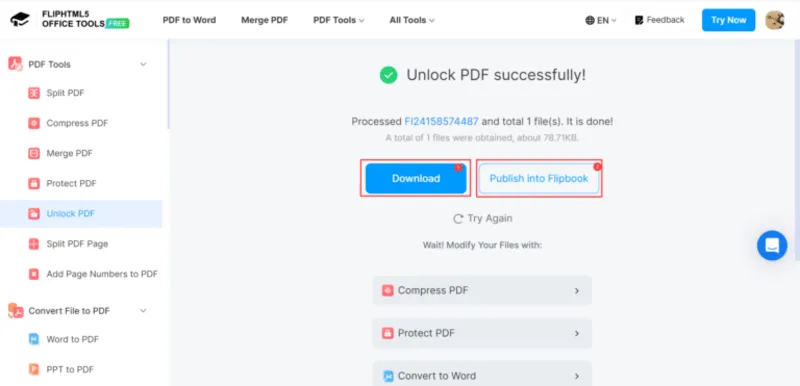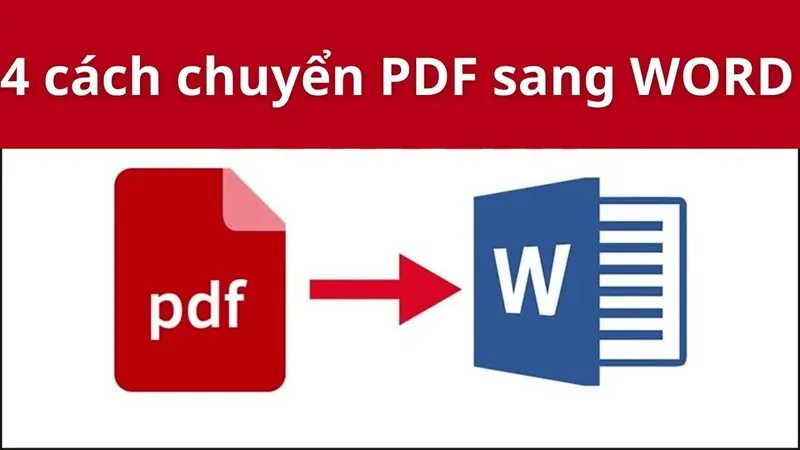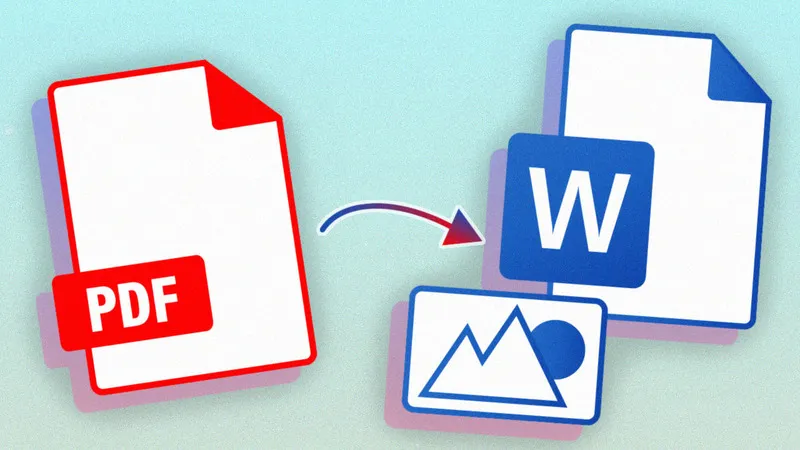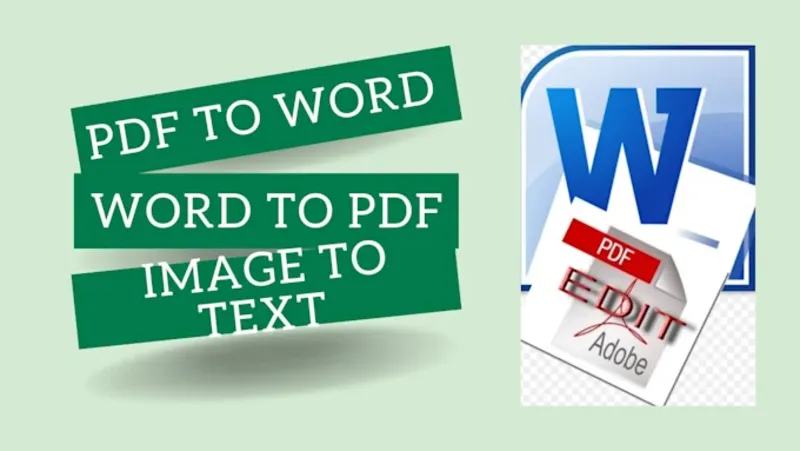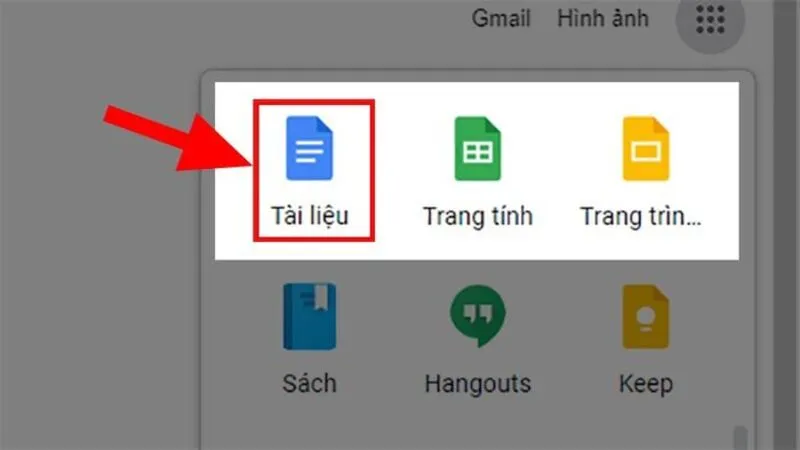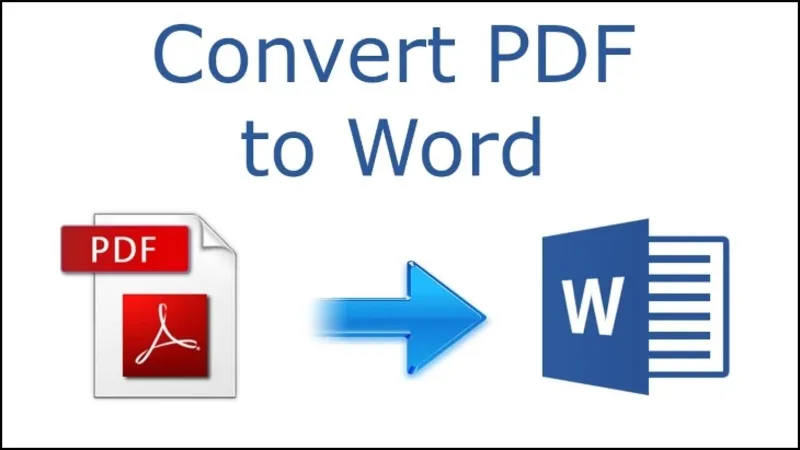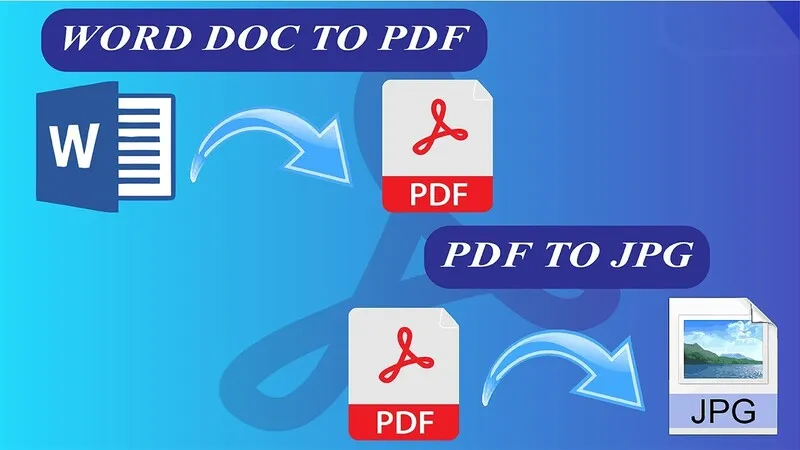Chuyển file PDF thành file word là nhu cầu thiết yếu đối với nhiều người dùng máy tính xách tay, đặc biệt khi bạn cần chỉnh sửa nội dung tài liệu PDF mà không có phần mềm chuyên dụng. Nếu bạn đang tìm kiếm giải pháp chuyển file PDF thành file word một cách nhanh chóng, hiệu quả và miễn phí, bài viết này chính là dành cho bạn. Laptop Minh Khoa sẽ hướng dẫn chi tiết các phương pháp đơn giản nhất, từ công cụ trực tuyến đến phần mềm có sẵn, giúp bạn biến tệp PDF tĩnh thành tài liệu Word DOCX có thể chỉnh sửa được chỉ trong vài giây. Xem ngay bạn nhé!

Nội dung bài viết
Vì sao cần chuyển file PDF thành file word?
Trong môi trường làm việc hiện nay, việc xử lý tài liệu là nhiệm vụ quen thuộc với bất kỳ cá nhân hoặc doanh nghiệp nào. Đôi khi bạn cần chuyển đổi PDF sang Word, Word sang PDF hoặc thực hiện nhiều dạng chuyển đổi khác để giao tiếp và cộng tác hiệu quả hơn.
Việc chuyển đổi định dạng tài liệu, đặc biệt là chuyển file PDF thành file word, mang lại nhiều lợi ích thiết thực, giúp cải thiện quy trình làm việc và nâng cao hiệu quả cộng tác. Dưới đây là 5 lý do chính giải thích tại sao bạn nên luôn sẵn sàng với công cụ chuyển đổi PDF sang Word hiệu quả.
Xem thêm: 1 số thông tin cơ bản về Foxit Fantom PDF bạn cần biết
Chỉnh sửa nội dung trở nên dễ dàng hơn
Một trong những lý do hàng đầu để chuyển đổi PDF sang Word là khả năng chỉnh sửa dễ dàng. Khi bạn cần sửa đổi, nén, hoặc chia sẻ tệp tài liệu, việc thao tác trên định dạng Word mang lại sự tiện lợi tối đa.
-
Tránh hỏng cấu trúc: Khi chỉnh sửa các tài liệu đã được chuyển đổi sang PDF, toàn bộ cấu trúc của nó có thể bị hỏng, gây rắc rối trong công việc.
-
Thao tác nhanh chóng: Việc thay đổi tệp tài liệu trong Word sau đó mới chuyển sang PDF (nếu cần) sẽ tiện lợi hơn nhiều so với việc cố gắng chỉnh sửa trực tiếp trên tệp PDF. Bạn có thể thoải mái chỉnh sửa văn bản, thêm bớt hình ảnh và thay đổi bố cục.

Tăng khả năng cộng tác giữa các bộ phận và giao tiếp liền mạch
Tài liệu là phương tiện giao tiếp quan trọng với đồng nghiệp và khách hàng. Khi tài liệu bị lỗi định dạng hoặc khó mở, quá trình cộng tác dễ bị gián đoạn. Việc đảm bảo người nhận có thể mở và sử dụng tài liệu mà không gặp sự cố là rất quan trọng.
-
Tương thích cao: Tệp Word sau khi được chuyển file PDF thành file word dễ dàng mở và hoạt động ổn định trên nhiều thiết bị và hệ điều hành.
-
Định dạng hoàn hảo: Một định dạng tài liệu di động, không chiếm quá nhiều dung lượng và dễ dàng mở sẽ giúp cải thiện đáng kể khả năng cộng tác với khách hàng và đối tác.
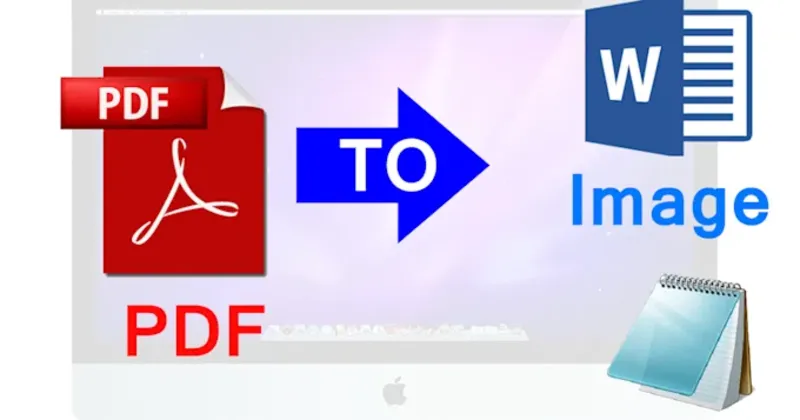
Xử lý linh hoạt khi không có trình đọc PDF
Không phải lúc nào máy tính cũng được ace đặt trình đọc PDF. Trong tình huống đó, việc mở tài liệu có thể mất thời gian hoặc gây ảnh hưởng đến công việc. Tệp Word dễ mở hơn trên mọi thiết bị, đặc biệt khi bạn cần xem hoặc chỉnh sửa nội dung ngay lập tức. Đây là giải pháp hiệu quả khi bạn không có phần mềm đọc PDF trên máy.
Duy trì chất lượng nội dung tốt
Tài liệu Word là công cụ đắc lực giúp bạn duy trì chất lượng của toàn bộ nội dung mà bạn đã dày công tạo và định dạng.
-
Bảo toàn chất lượng: Khi chia sẻ các tệp liên quan, định dạng Word giúp duy trì chất lượng nội dung ở mức tốt nhất, đặc biệt quan trọng khi làm việc ở cấp độ học thuật và chuyên môn.
-
Dễ dàng nâng cấp: Tài liệu bạn chuyển đổi từ PDF sang Word sẽ dễ dàng hơn để chỉnh sửa, nâng cấp hoặc chia sẻ với mọi người trên toàn thế giới mà không lo giảm chất lượng.
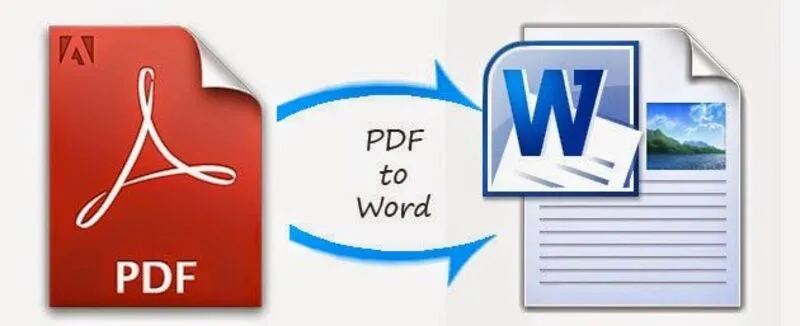
Giữ nguyên định dạng ban đầu của tài liệu
Một ưu điểm lớn khi chuyển đổi PDF sang Word bằng các công cụ chất lượng như Soda PDF là tài liệu vẫn giữ được bố cục gốc. Sau khi chuyển đổi, bạn có thể làm việc ngay trên file Word mà không lo mất định dạng hoặc phải sắp xếp lại các phần tử trong tài liệu.
-
Độ chính xác cao: Công cụ chuyển đổi chất lượng cao đảm bảo định dạng, phông chữ, và bố cục được duy trì, giúp bạn không mất thời gian chỉnh sửa hoặc định dạng lại.
-
Khả năng tương thích: Tệp đã chuyển đổi có thể dễ dàng mở trên bất kỳ máy chủ hoặc thiết bị nào, đảm bảo bạn đang sử dụng đúng loại tệp.
Tham khảo bài viết: Hướng dẫn cách chèn file PDF vào Excel
Các cách chuyển đổi PDF sang Word phổ biến nhất
Việc chuyển file PDF thành file word giờ đây đã trở nên dễ dàng nhờ sự hỗ trợ của nhiều công cụ miễn phí và phần mềm quen thuộc. Tùy thuộc vào nhu cầu về độ bảo toàn định dạng và phần mềm có sẵn trên máy tính xách tay của bạn, bạn có thể chọn một trong các phương pháp dưới đây:

Sử dụng công cụ chuyển đổi trực tuyến Miễn phí của Adobe Acrobat
Adobe – Nhà sáng tạo ra định dạng PDF, cung cấp một công cụ chuyển đổi PDF sang Word trực tuyến miễn phí và dễ sử dụng. Đây là cách nhanh nhất và thuận tiện nhất nếu bạn không muốn cài đặt thêm phần mềm.

Hướng dẫn thực hiện trên máy tính xách tay:
Bước 1: Trước hết bạn hãy truy cập trang web chính thức của công cụ chuyển đổi PDF sang Word của Adobe: https://www.adobe.com/acrobat/online/pdf-to-word.html.
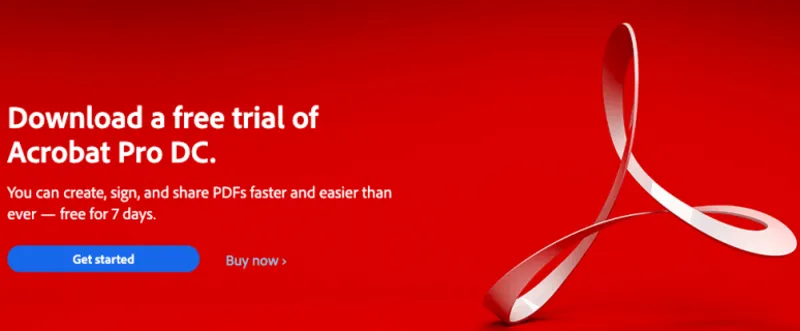
Bước 2: Kéo và thả tệp PDF của bạn vào hộp chuyển đổi hoặc nhấp vào Chọn tệp để tải lên. Quá trình tải lên và chuyển đổi sang định dạng Word DOCX sẽ diễn ra tự động.
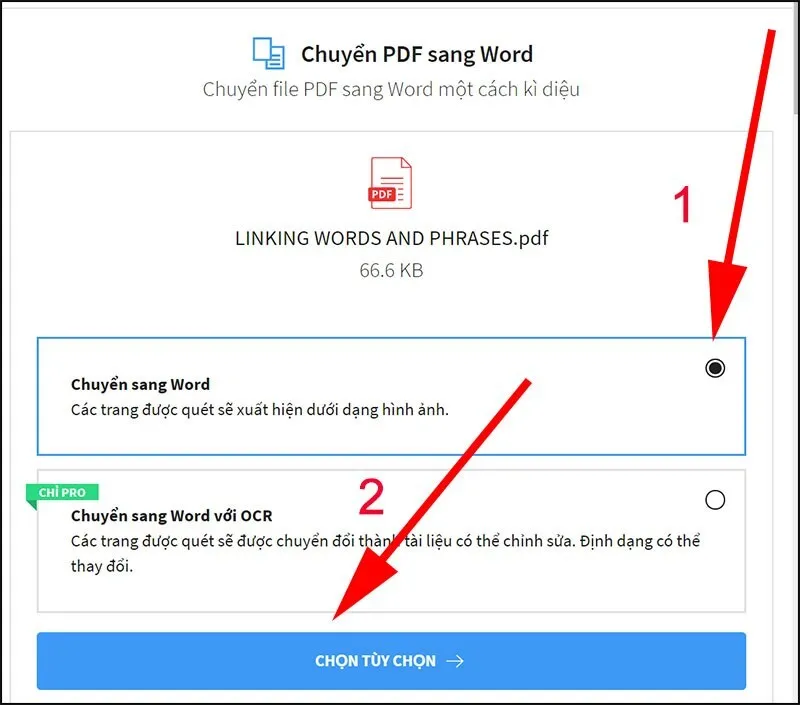
Bước 3: Nhấp vào nút Tải xuống màu xanh lam để lưu tệp Word đã chuyển đổi về máy tính xách tay của bạn. (Bạn có thể cần đăng nhập bằng tài khoản Adobe, Facebook hoặc Apple nếu đây không phải là lần chuyển đổi đầu tiên).
Lưu ý: Phương pháp này rất nhanh, nhưng một số định dạng đặc biệt có thể không được giữ nguyên hoàn hảo.
Chuyển đổi PDF sang Word bằng Microsoft Word có sẵn
Nếu bạn đang sử dụng Microsoft Word 2013 trở lên trên máy tính xách tay, bạn hoàn toàn có thể sử dụng chính phần mềm này để chuyển đổi PDF sang Word DOCX chỉ trong vài giây.

Các bước đơn giản:
Bước 1: Đầu tiên, bạn hãy nhấp chuột phải vào tệp PDF bạn muốn chuyển đổi.
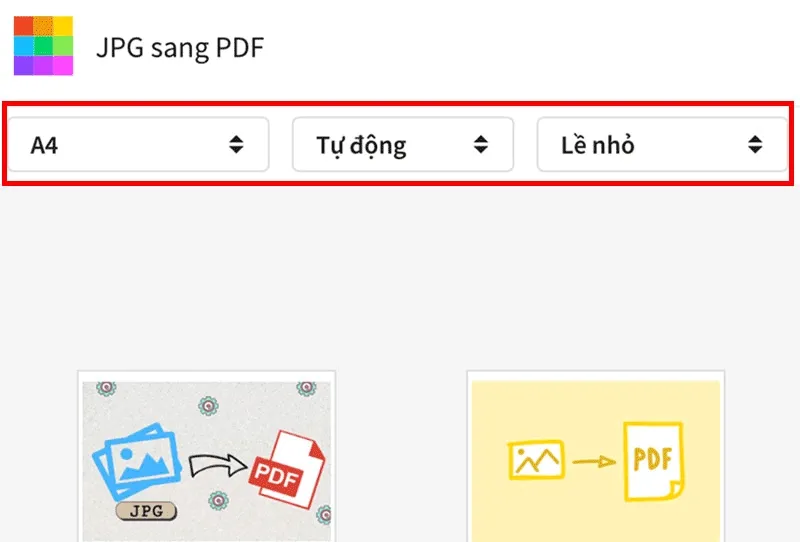
Bước 2: Sau đó hãy chọn mở bằng và sau đó chọn Word (hoặc Microsoft Word) từ menu mở rộng.
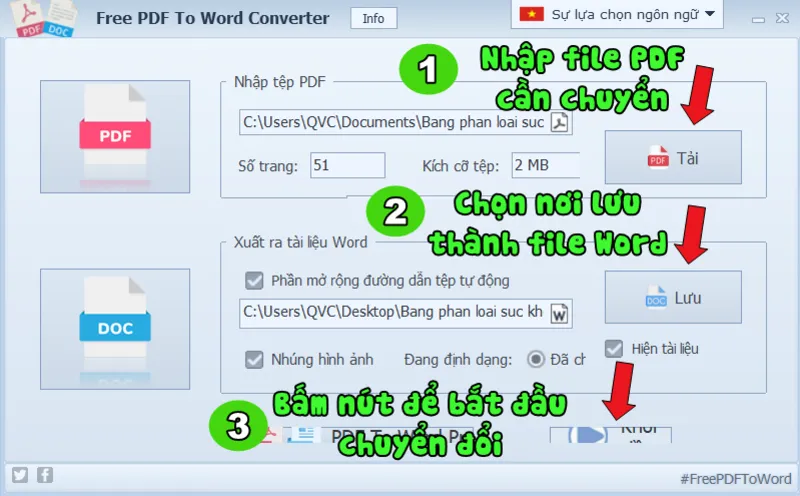
Bước 3: Khi Word mở ra, bạn sẽ thấy thông báo: “Word sẽ chuyển đổi tệp PDF của bạn thành tài liệu Word có thể chỉnh sửa”. Nhấp vào OK để xác nhận và Word sẽ bắt đầu quá trình chuyển đổi.
Bước 4: Sau khi tệp được hiển thị, bạn có thể chỉnh sửa tài liệu Word theo nhu cầu. Nhớ nhấp vào Bật Chỉnh sửa nếu có thanh thông báo xuất hiện.
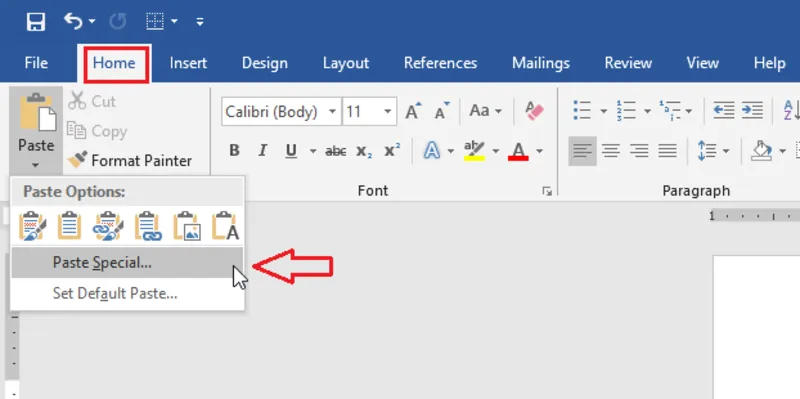
Bước 5: Cuối cùng, vào menu Tệp rồi chọn Lưu dưới dạng và lưu tệp đã chuyển đổi dưới định dạng DOCX vào vị trí mong muốn.
Lưu ý: Tương tự như công cụ trực tuyến, Word có thể làm mất một số định dạng phức tạp như bảng, hình ảnh hay cột.
Tận dụng Google Drive và Google tài liệu
Google Drive cung cấp một giải pháp miễn phí và tiện lợi để chuyển file PDF thành file word thông qua Google Tài liệu (Google Docs), đặc biệt hữu ích khi bạn cần chỉnh sửa văn bản thuần túy.
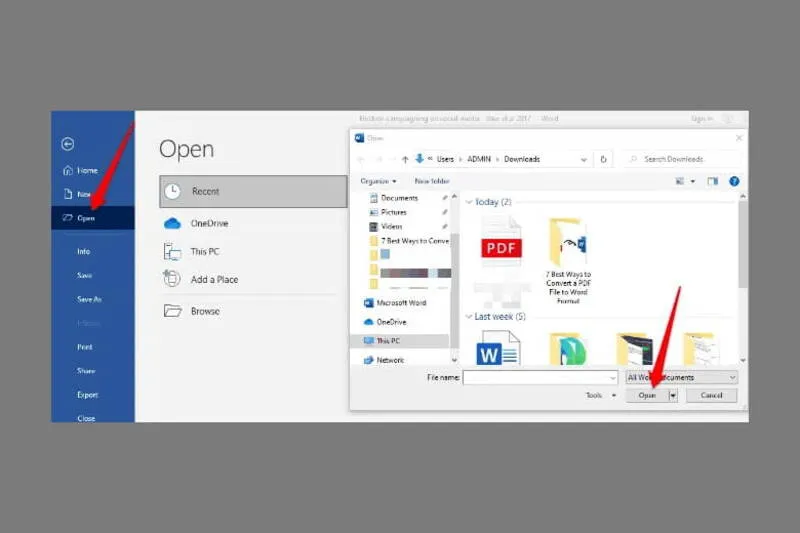
Thực hiện theo các bước sau:
Bước 1: Truy cập Google Drive của bạn (https://drive.google.com) là bước đầu tiên bạn cần thực hiện.
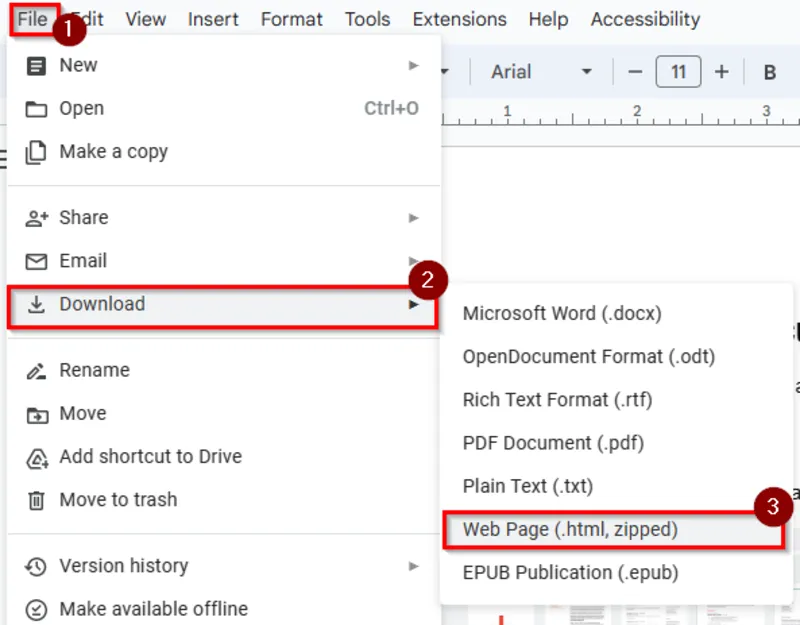
Bước 2: Nhấp vào nút + Mới ở góc trên bên trái và chọn Tải tệp lên.
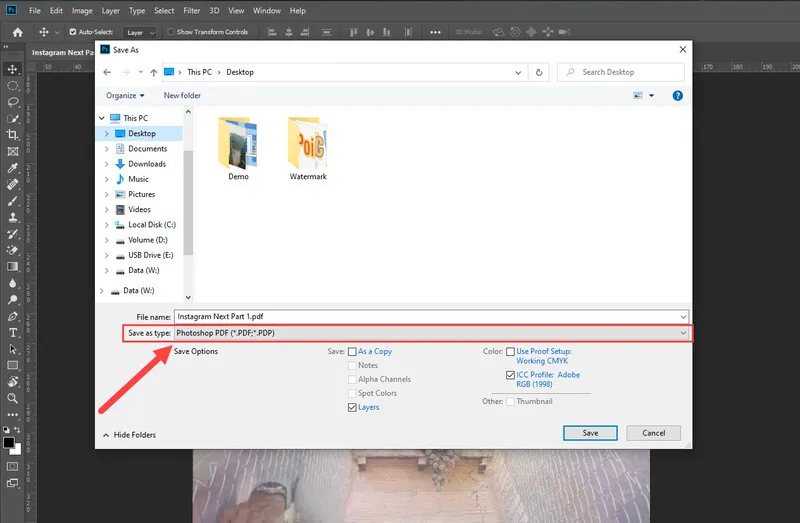
Bước 3: Sau đó hãy chọn tệp PDF trên máy tính xách tay của bạn và nhấp Mở để tải lên Drive.
Bước 4: Tiếp theo hãy nhấp đúp vào tên tệp PDF vừa tải lên để xem trước, sau đó nhấp vào menu Mở bằng ở giữa trên cùng.
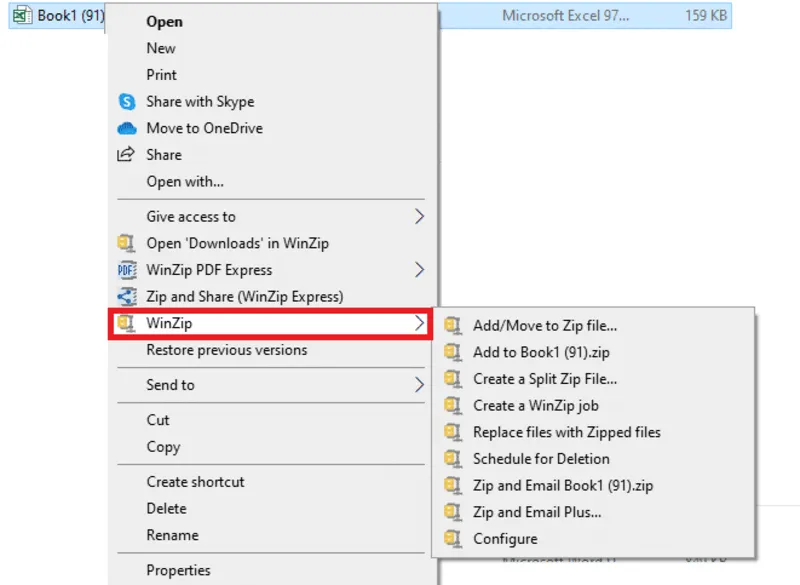
Bước 5: Chọn Google Tài liệu trên menu. Tệp PDF của bạn sẽ được mở dưới dạng tệp Google Tài liệu.
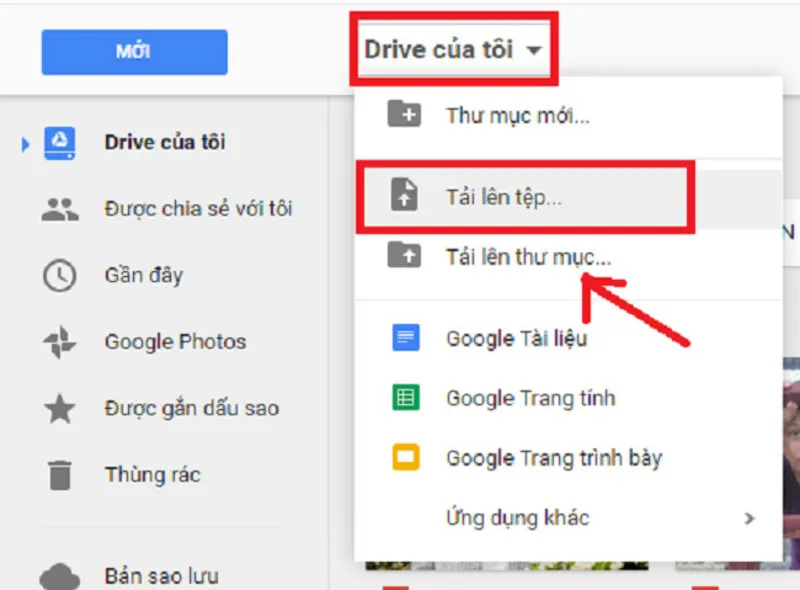
Bước 6: Trong Google Tài liệu, chọn Tệp rồi nhấn vào Tải xuống cuối cùng hãy chọn Microsoft Word (.docx).
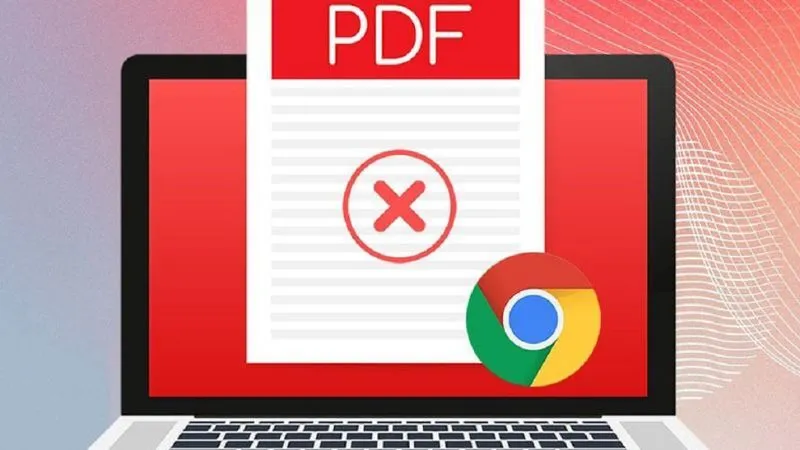
Lưu ý: Phương pháp này hoạt động tốt nhất với văn bản. Nó thường không giữ lại hình ảnh và có thể làm thay đổi đáng kể bố cục và định dạng tài liệu gốc.
Sử dụng phần mềm chuyên nghiệp Adobe Acrobat Pro
Đối với những người dùng cần chuyển file PDF sang Word với yêu cầu giữ nguyên định dạng, bố cục, phông chữ và hình ảnh gốc một cách tối đa, Adobe Acrobat Pro là lựa chọn tốt nhất. Phần mềm này đặc biệt mạnh mẽ khi xử lý các tệp PDF chứa văn bản được quét (nhờ tính năng OCR – Nhận dạng Ký tự Quang học).
Có thể bạn quan tâm: Phần mềm chuyển file pdf sang excel full crack
Cách chuyển đổi với Acrobat Pro:
Bước 1: Đầu tiên hãy mở tệp PDF bạn muốn chuyển đổi trong Adobe Acrobat (hoặc Adobe Acrobat DC).
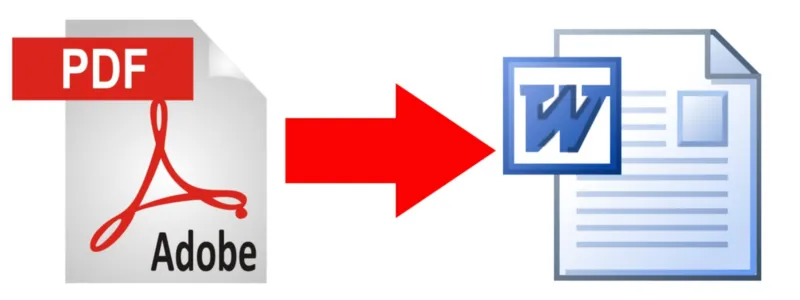
Bước 2: Tiếp theo hãy nhấp vào công cụ Xuất PDF (Export PDF) ở bảng bên phải.
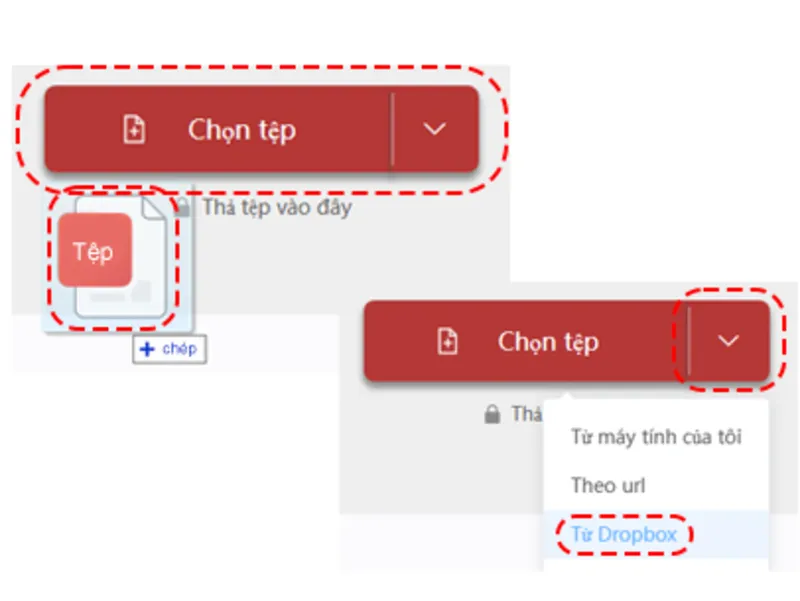
Bước 3: Sau đó hãy nhấn chọn Microsoft Word làm định dạng xuất, sau đó chọn Tài liệu Word (Word Document).
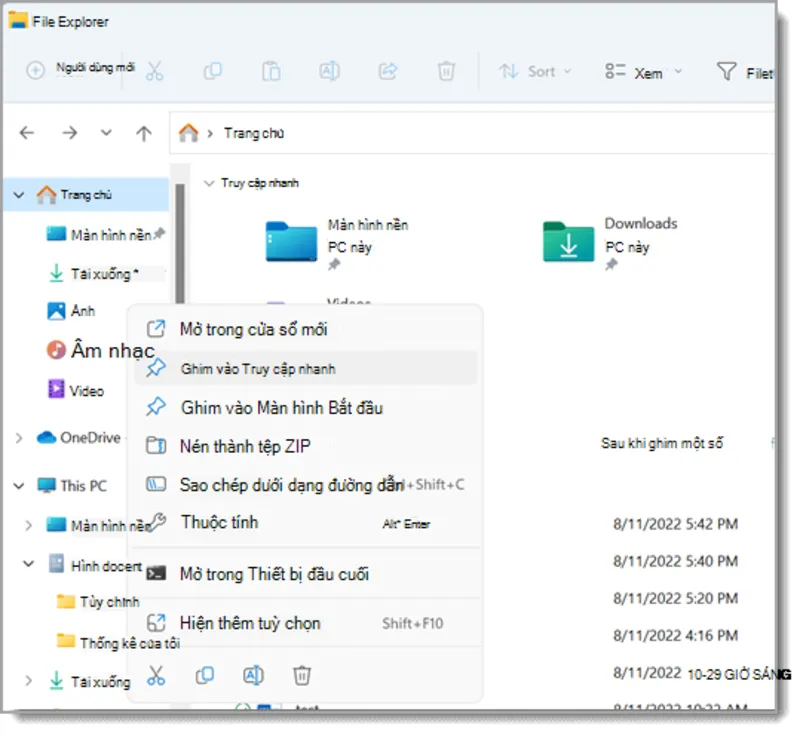
Bước 4: Cuối cùng hãy nhấp vào Xuất (Export), đặt tên tệp và nhấp Lưu.
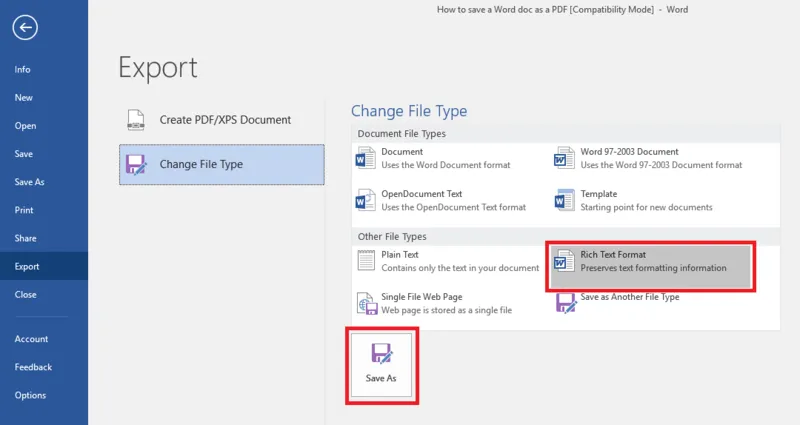
Lưu ý: Đây là phần mềm trả phí, nhưng bạn có thể dùng thử miễn phí 7 ngày để đánh giá chất lượng chuyển đổi vượt trội của nó.
Những câu hỏi thường gặp khi chuyển đổi PDF sang Word
Hỏi: Chuyển PDF sang Word có bị lỗi font không?
Trả lời: Có. Việc lỗi font xảy ra khi PDF sử dụng các font đặc biệt hoặc font không hỗ trợ Unicode. Trong trường hợp này, bạn có thể thử dùng các công cụ chuyển đổi chất lượng cao hơn hoặc cài thêm font tương ứng vào máy tính.
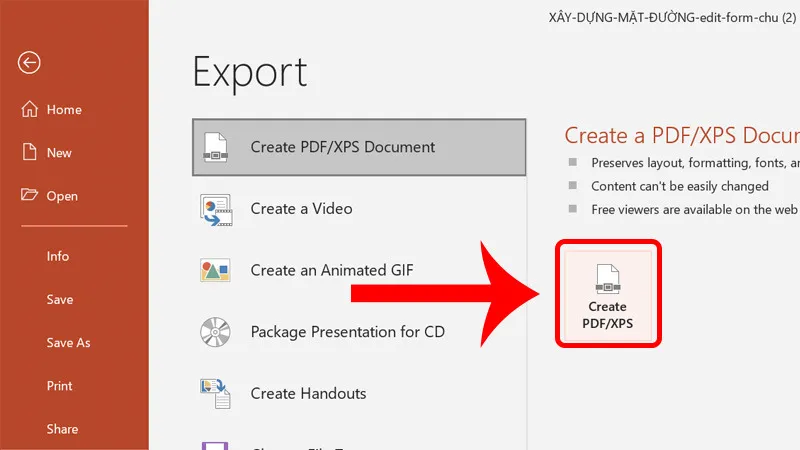
Hỏi: Làm sao để giữ nguyên định dạng khi chuyển PDF sang Word?
Trả lời: Bạn nên sử dụng những công cụ chuyển đổi có khả năng giữ layout tốt như Adobe Acrobat, SmallPDF, iLovePDF hoặc Microsoft Word bản mới. Tuy nhiên, những file PDF có bố cục phức tạp (nhiều cột, bảng, hình ảnh) vẫn có thể bị xô lệch nhẹ.
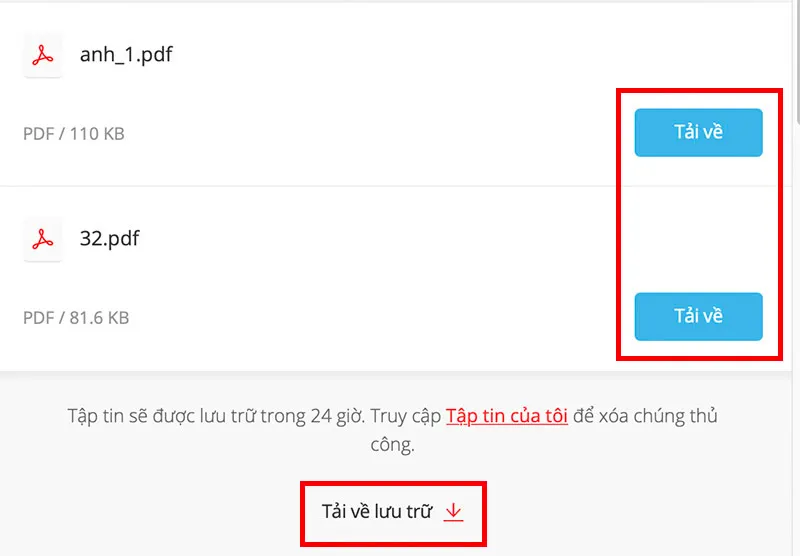
Hỏi: Có thể chuyển PDF có mật khẩu sang Word không?
Trả lời: Có, nhưng bạn cần nhập đúng mật khẩu mở file trước. Sau khi mở được PDF, bạn có thể chuyển đổi như bình thường. Nếu file bị hạn chế chỉnh sửa (permission password), bạn cần công cụ hỗ trợ gỡ giới hạn hợp pháp.
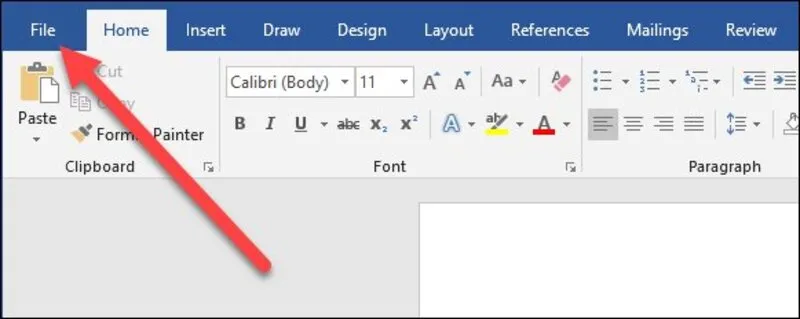
Hỏi: Có thể chuyển PDF nhiều trang sang Word trong một lần không?
Trả lời: Có. Hầu hết các công cụ hiện nay đều hỗ trợ chuyển toàn bộ file PDF thành một file Word duy nhất, không cần thao tác từng trang.
Hỏi: Chuyển PDF scan sang Word có chỉnh sửa được không?
Trả lời: PDF được scan từ giấy là dạng ảnh. Để chỉnh sửa, bạn cần dùng công cụ có OCR (nhận dạng ký tự quang học) như:
-
Adobe Acrobat Pro
-
Google Drive OCR
-
SmallPDF OCR (bản trả phí)
-
Microsoft Word (phiên bản mới tự động nhận dạng OCR)